怎样更新显卡驱动win10系统 win10如何更新系统显卡驱动
更新时间:2024-01-08 14:19:38作者:runxin
通常情况,在win10系统中安装的各种硬件驱动程序每隔一段时间就会自动更新,从而保证程序的正常运,当然有些用户为了使用的win10系统中却禁用了显卡驱动程序更新,导致驱动版本较低,对此怎样更新显卡驱动win10系统呢?这里小编就来教大家win10如何更新系统显卡驱动,一起来看看吧。
具体方法如下:
1、首先:使用鼠标右键点击电脑桌面的“此电脑”图标,在弹出的窗口中选择“管理”选项。
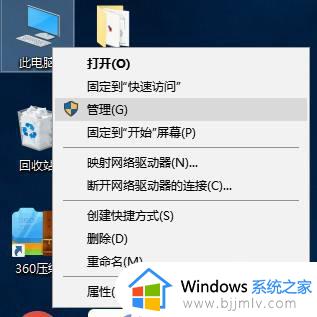
2、然后:点击“设备管理器”,在弹出的右侧菜单中点击显示适配器。
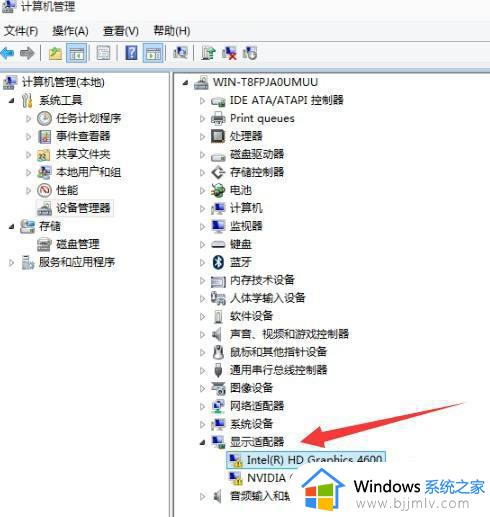
3、接着:使用鼠标右击显示适配器名称,选择更新驱动程序软件。
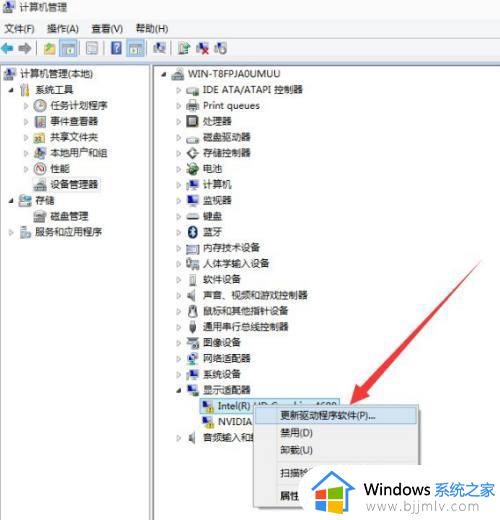
4、然后:选择自动搜索更新的驱动程序软件即可。
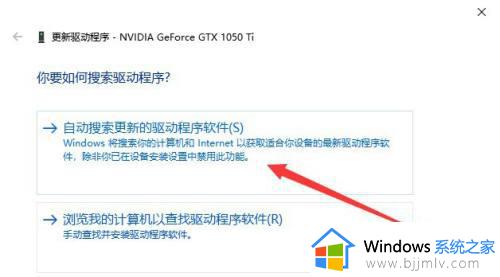
5、最后:等待软件下载完成后,就可以将我们的显卡驱动更新为最新版本。
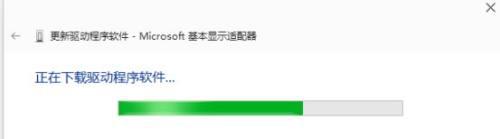
以上就是小编给大家介绍的win10如何更新系统显卡驱动所有步骤了,如果你也有相同需要的话,可以按照上面的方法来操作就可以了,希望本文能够对大家有所帮助。
怎样更新显卡驱动win10系统 win10如何更新系统显卡驱动相关教程
- win10怎样更新显卡驱动程序 win10电脑如何更新显卡驱动程序
- win10更新显卡驱动怎么弄 win10怎样更新显卡最新驱动
- 如何关闭win10更新显卡驱动 win10怎么禁止显卡驱动自动更新
- win10关闭显卡驱动自动更新方法 怎么关闭win10显卡驱动更新
- win10显卡驱动怎么更新 win10电脑如何更新显卡驱动
- 怎么禁止win10更新显卡驱动 关闭win10自动更新显卡驱动方法
- w10怎么更新显卡和驱动 显卡驱动更新方法win10
- 电脑怎么更新显卡驱动win10 win10更新显卡驱动的步骤
- win10系统如何卸载显卡驱动 win10怎样卸载显卡驱动程序
- windows10怎么更新显卡驱动程序 如何更新windows10显卡驱动程序
- win10如何看是否激活成功?怎么看win10是否激活状态
- win10怎么调语言设置 win10语言设置教程
- win10如何开启数据执行保护模式 win10怎么打开数据执行保护功能
- windows10怎么改文件属性 win10如何修改文件属性
- win10网络适配器驱动未检测到怎么办 win10未检测网络适配器的驱动程序处理方法
- win10的快速启动关闭设置方法 win10系统的快速启动怎么关闭
win10系统教程推荐
- 1 windows10怎么改名字 如何更改Windows10用户名
- 2 win10如何扩大c盘容量 win10怎么扩大c盘空间
- 3 windows10怎么改壁纸 更改win10桌面背景的步骤
- 4 win10显示扬声器未接入设备怎么办 win10电脑显示扬声器未接入处理方法
- 5 win10新建文件夹不见了怎么办 win10系统新建文件夹没有处理方法
- 6 windows10怎么不让电脑锁屏 win10系统如何彻底关掉自动锁屏
- 7 win10无线投屏搜索不到电视怎么办 win10无线投屏搜索不到电视如何处理
- 8 win10怎么备份磁盘的所有东西?win10如何备份磁盘文件数据
- 9 win10怎么把麦克风声音调大 win10如何把麦克风音量调大
- 10 win10看硬盘信息怎么查询 win10在哪里看硬盘信息
win10系统推荐